Dynamic landing e parâmetros UTM dinâmicos em um quiz
O Marquiz permite a criação de um texto dinâmico ou um landing múltiplo que pode fazer uma oferta que seja relevante para o cliente. Isso, por sua vez, impulsiona a conversão.
Uma multi landing page ou landing page dinâmica é uma landing page onde os elementos mudam com base em determinados parâmetros. O conteúdo do quiz pode mudar com base nos parâmetros de tráfego de entrada (por exemplo, localização, bens e serviços oferecidos, etc.). Neste guia, veremos como isto funciona em um quiz.
Configurações de Conteúdo Dinâmicos
Para configurar tags UTM dinâmicas em um quiz, vá para Add-ons -> Conteúdo Dinâmico
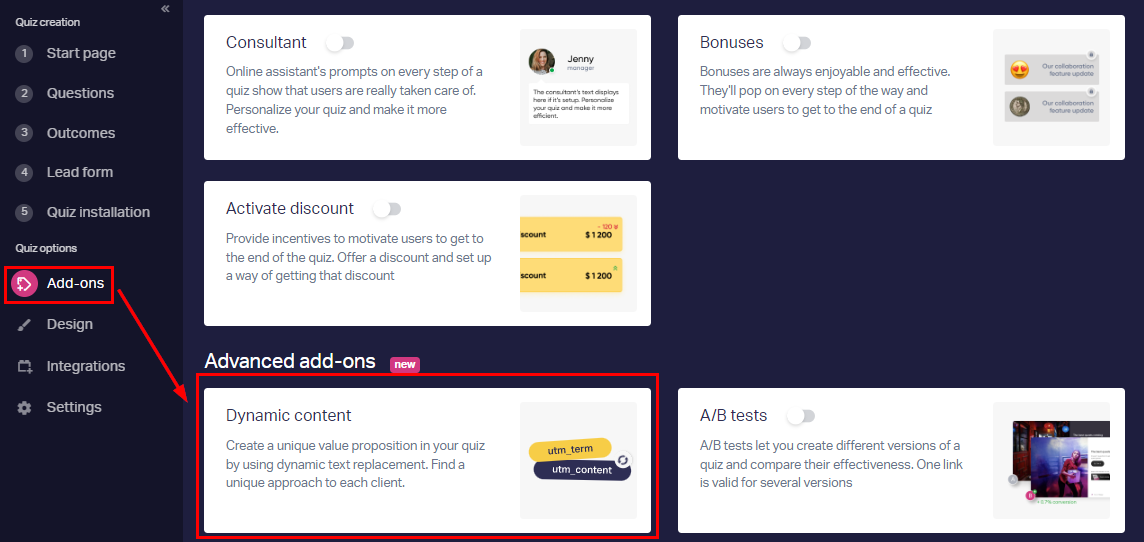
Uma janela pop-up para configuração de parâmetros será exibida:
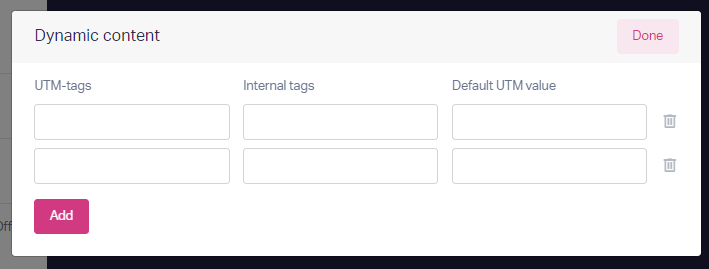
Nos campos UTM-tags, coloque a tag que passará um determinado parâmetro para o quiz e que você adicionará ao seu link. Você pode usar tags padrão (utm_term, utm_content, etc.) ou quaisquer outras tags.
O tamanho mínimo para a tag é de 3 símbolos, o máximo é de 15 símbolos. O campo aceita:
- alfabeto latino
- números
- caracteres especiais '_'
- maiúsculas e minúsculas
- combinações de todos os itens acima
Exemplo: utm_custom_1
❗ O campo é sensível a maiúsculas e minúsculas, portanto 'utm_source' e 'UTM_source' serão reconhecidas como duas tags diferentes.
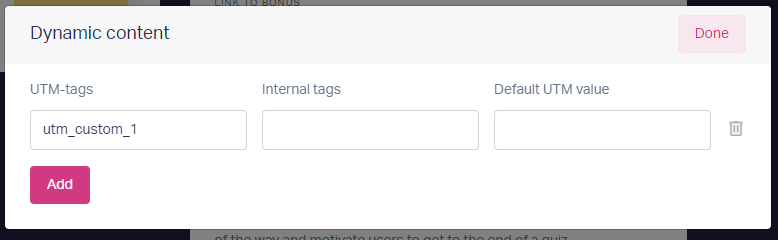
No campo Tags internas, crie uma variável dinâmica (custom key) que pode ser usada nos campos de texto do questionário. Você pode verificar quais campos podem trabalhar com as tags internas mais adiante no guia.
O tamanho mínimo para a chave é de 3 símbolos, o máximo é de 15 símbolos. O campo aceita:
- alfabeto latino
- números
- caracteres especiais '_' e '-'
- maiúsculas e minúsculas
- combinações de todos os itens acima
Exemplo: start_1
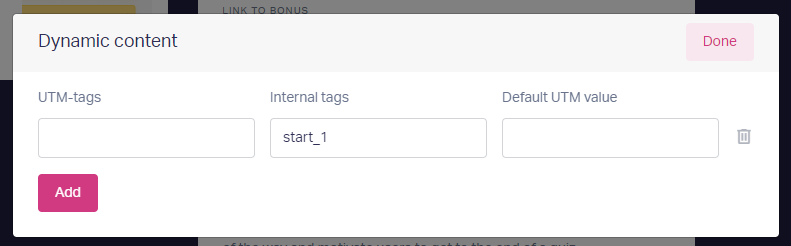
No campo Valor padrão UTM, coloque no texto que será mostrado quando o questionário for acessado através de um link sem parâmetros UTM ou quando os parâmetros UTM não forem reconhecidos.
O tamanho mínimo para o valor padrão é de 3 símbolos, o máximo é de 50 símbolos. O campo aceita:
- alfabeto latino
- alfabeto cirílico
- números
- caracteres especiais
- maiúsculas e minúsculas
- combinações de todos os itens acima
Exemplo: A melhor quadra da cidade №17
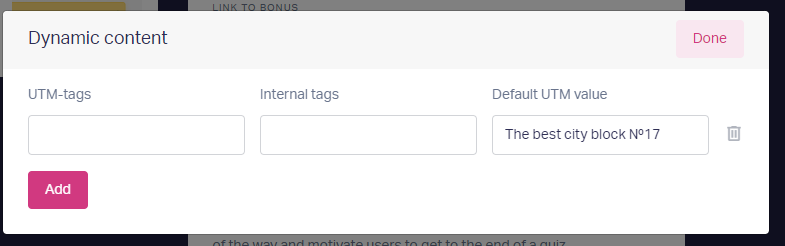
❗ Não se esqueça de salvar as mudanças clicando em Publicar no painel inferior do editor.
Como usar as tags internas (com exemplos)
Quando você adiciona tags internas, você pode usá-las como chaves personalizadas no quiz na seguinte forma: {internal_tag}. Você pode adicioná-las ao texto do quiz e elas serão substituídas quando alguém responder ao quiz.
Aqui estão todos os campos onde você pode usar as tags internas:
Página inicial
Cabeçalho
Texto
Título
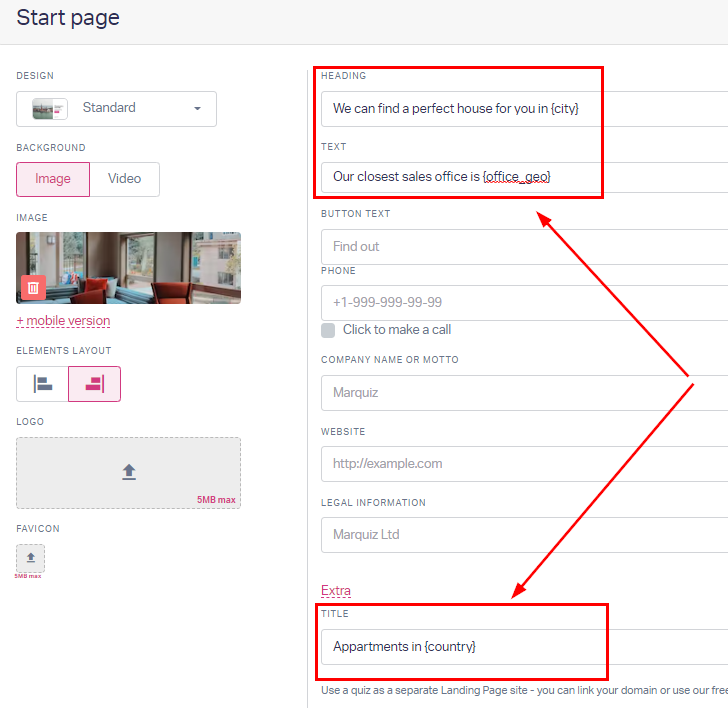
Perguntas
Título da pergunta
Dica do assistente virtual
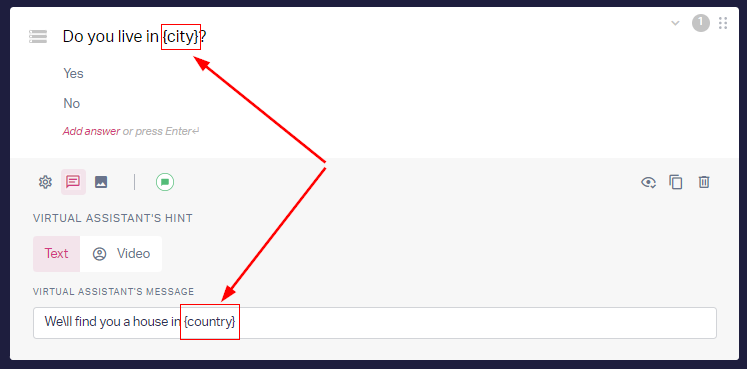
Resultados
Cabeçalho
Descrição
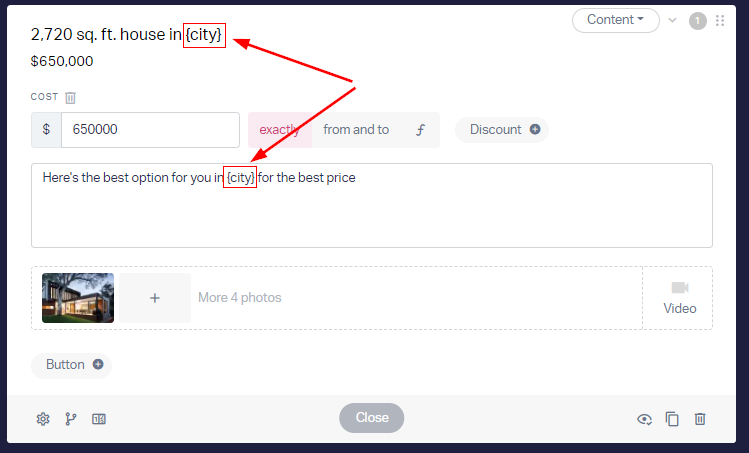
Formulário de Leads
Cabeçalho
Texto adicional
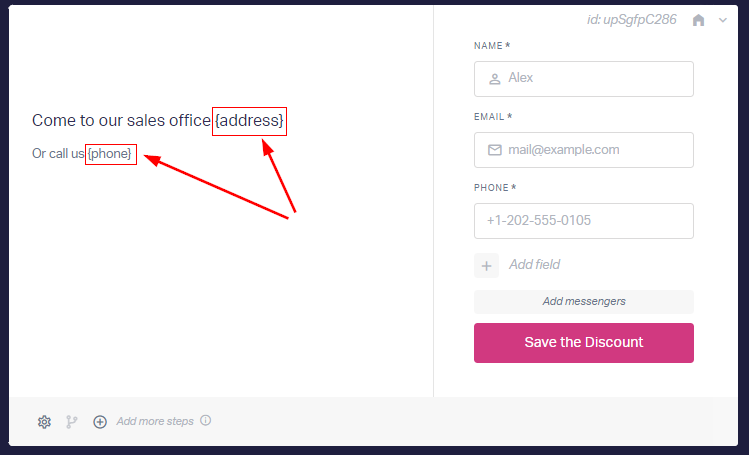
Bônus
Seus bônus
Nome do bônus 1
Nome do bônus 2
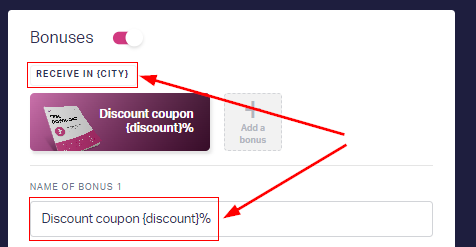
Inserção de parâmetros a partir do URL
Se você usou uma tag interna em um quiz, então quando uma pessoa acessa o quiz através de um link com tags UTM ou outras tags:
o link é analisado e o quiz procura por tags conectadas à tag interna;
se for encontrada uma tag, o quiz usará o parâmetro relevante em vez da chave interna.
Vamos considerar um exemplo passo a passo:
- Temos uma tag interna de cidade que usamos no cabeçalho da página inicial..
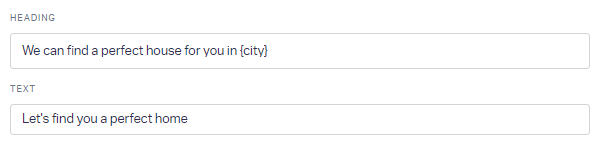
- Nos campos UTM tags, adicionamos utm_term.
- O valor padrão do UTM é definido como qualquer cidade em um determinado país.
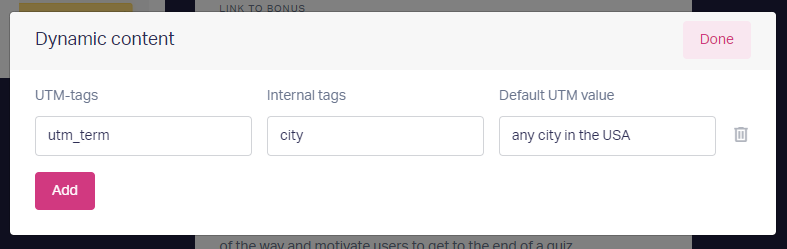
Há um parâmetro Seattle na tag utm_term no link URL que vamos usar.
https://*******.com/?utm_term=Seattle&utm_medium=social&utm_campaign=bufferQuando utilizarmos este link, o questionário substituirá {city} pelo parâmetro Seattle:
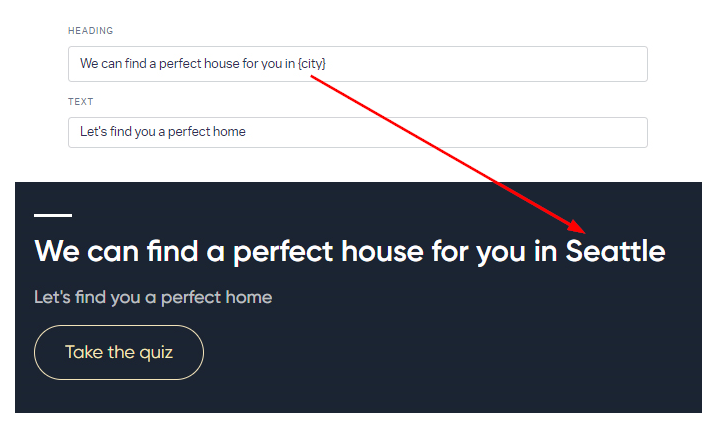
- Se o quiz não encontrar nenhuma das tags, ele mostrará o valor padrão ao invés da tag interna. O cabeçalho usará a frase qualquer cidade dos EUA:
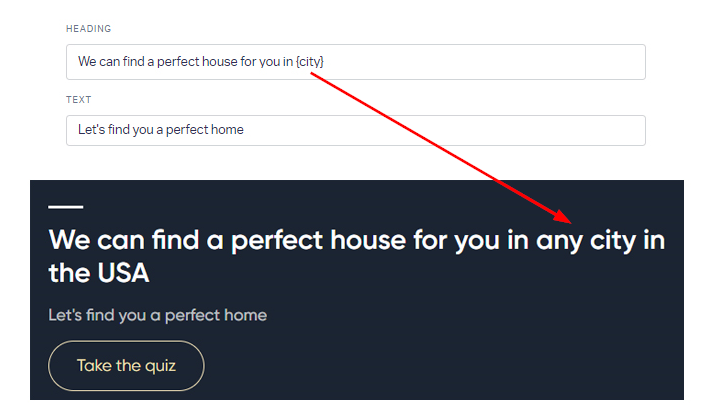
Eis como o quiz escolherá o que mostrar:
Internal Key | UTM Tag | Valor padrão UTM | Regra de entrada |
| Sim | Sim | Sim | Mostrar parâmetro da tag UTM |
| Sim | Sim | Não | Mostrar parâmetro da tag UTM |
| Sim | Não adicionado ou não passado via URL | Sim | Mostrar valor padrão |
| Sim | Não adicionado ou não passado via URL | Não | Ocultar a chave do texto |
